バルブはずっと前に販売をやめました Steam リンク 同じ名前のネイティブアプリが大幅に改善されたため、ハードウェアはほとんど不要でした。 今日はあなたがあなたを使う方法をあなたに教えるつもりです スマートフォン or タブレット インターネットに接続するだけで、もちろんもちろん、Steamライブラリのゲームをプレイできます。 Steamを搭載したPC プラットフォーム上のデジタルライブラリ内のゲーム。
以前、ValveはSteamリンクを販売していました。これは、テレビに放送することにより、PC上のSteamライブラリからゲームをプレイするために使用されるデバイスです。 ただし、デバイスはあまりうまくいかなかったようで、Valveは携帯電話とタブレットで同じ名前のアプリケーションを開発することに注力しました。 。 去年。
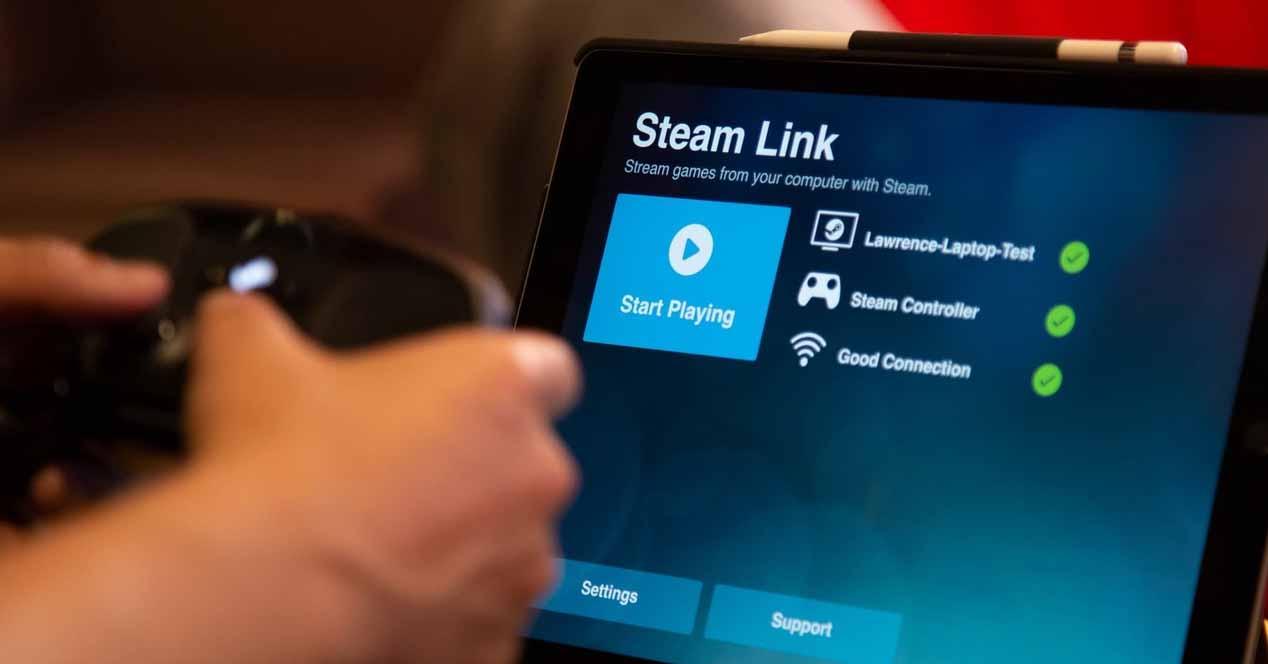
モバイルのSteamでPCゲームをプレイするには何が必要ですか?
前に述べたように、専用のハードウェアはもう必要ありませんが、それでも Steamを搭載したPC 結局のところ、このアプリケーションは文字通りリモートでPCに接続してゲームを実行するためです。
実際、携帯電話で行うすべての操作がPC画面に表示されるように構成されていることを確認できるため、ハードウェアがロードされ、 PCのパフォーマンスが低下する 、接続に使用するスマートフォンまたはタブレットに関係なく。 同様に、たとえば、PCで音楽を再生していて、アプリケーションを実行して接続すると、携帯端末で音楽が聞こえ始めます。
だからこれはあなたが必要なものです:
- Steamを搭載したPC(可能な場合はゲーム)。
- スマートフォンまたはタブレット(AndroidまたはiOS)。
- PCとモバイル端末の両方でのホームネットワークへの接続(これは初期構成用です。後でリンクすると、外出先でもインターネットでプレイできます)。
論理的には、SteamLinkアプリケーションをダウンロードする必要があります Android or iOS、端末が使用するオペレーティングシステムによって異なります。
Steamリンクを使用してスマートフォンをPCにリンクします
最初にすべきことは、Steamを開いた状態でPCを起動することです。 Steamメニュー->設定に移動し、「リモートプレイ」タブで「リモートプレイをアクティブにする」ボックスをアクティブにする必要があります。
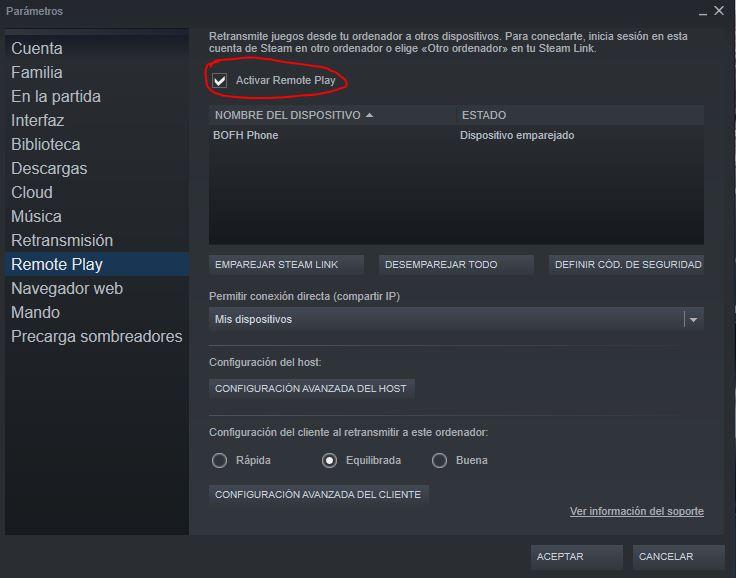
それが終わったら、スマートフォンまたはタブレットでアプリケーションを開きます。最初に、Steamを実行しているコンピューターのネットワークをスキャンするように求められます。 この最初の構成は、によって接続されたモバイル端末で行うことが不可欠です。 無線LAN PCと同じネットワークに接続しないと、機能しません。
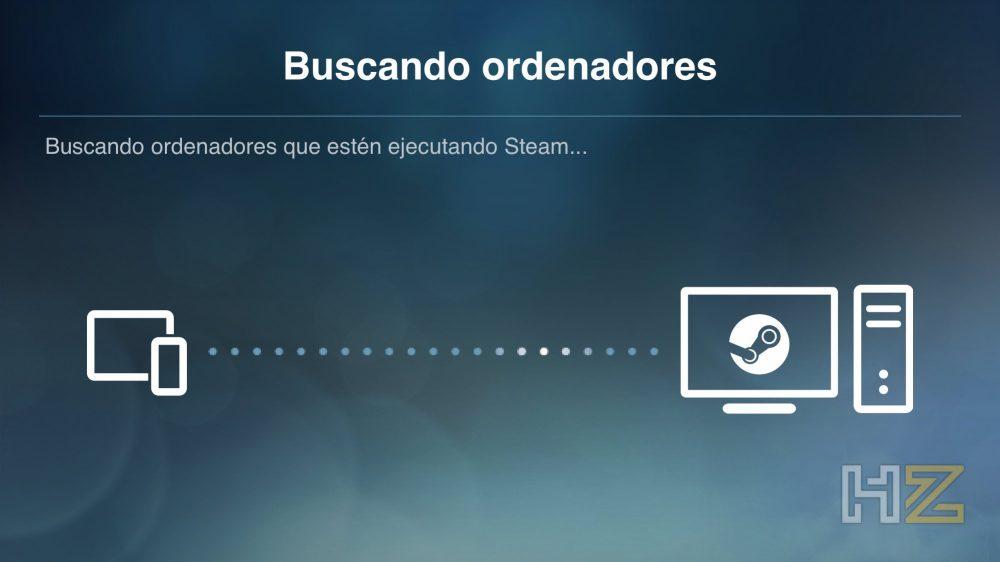
SteamでPCを検出すると、ネットワーク速度テストを実行するように求められます。
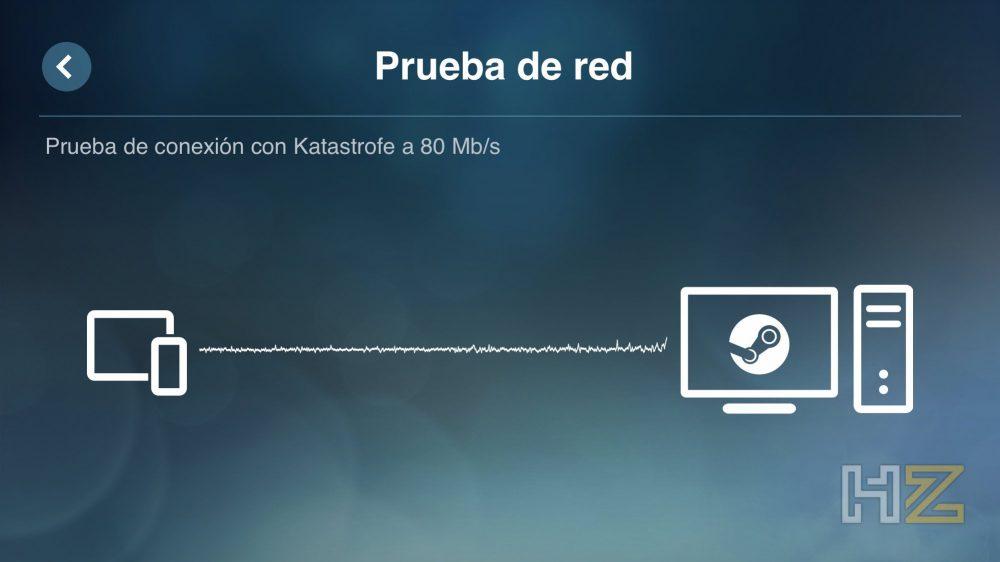
すべてが問題なければ、以下のような画面が表示され、すべてが正しく、接続できることが通知されます。 Steamのセキュリティ設定によっては、PCとスマートフォンまたはタブレットのペアリングを完了するための短いウィザードが表示される場合があります。

「再生開始」ボタンをクリックすると接続が始まります。 PCでは、Steamが「ビッグピクチャー」モードで開いていることがわかり、モバイル端末の画面とまったく同じように表示されます。
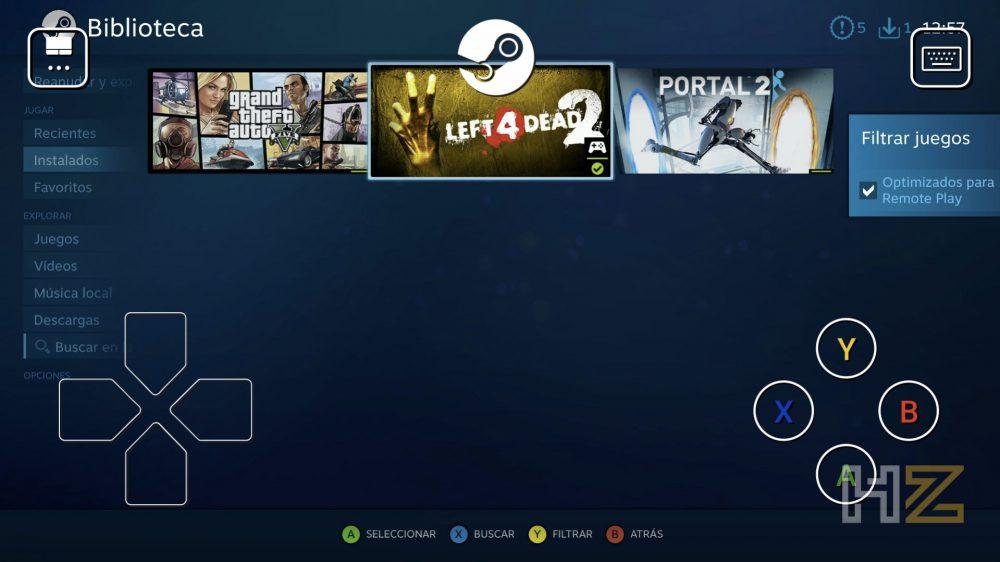
ご覧のとおり、同じ画面で、左側のD-Padクロスヘッドと、 携帯 右側のコントローラーは「描画」されており、メニュー内を移動したり再生したりするために必要なコントロールを想定する方法です。 同様に、左上隅には制御方法を変更するボタンがあり(ラップトップのタッチパッドのように動作します)、中央にはSteamメニューがあり、右側には入力する必要がある場合にキーボードが表示されるようになっています。何か。
ちなみに、先ほどお伝えしたように、スチームリンクでスマートフォンとPCをリンクさせておけば、WiFiネットワークに接続していなくても、端末のモバイル接続がなくても使えます問題。